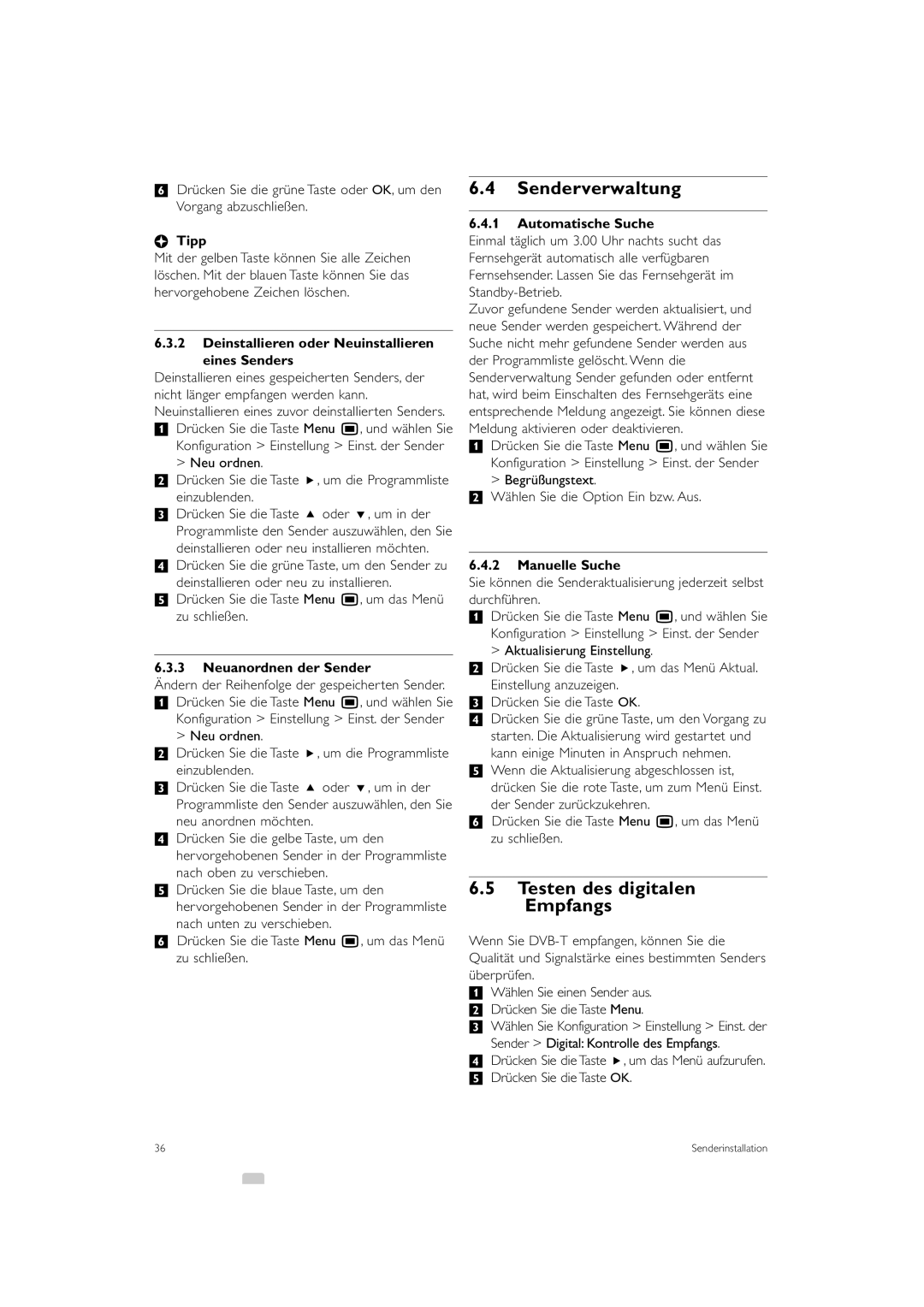37PFL9903H/10, 42PFL9903H/10 specifications
The Philips 37PFL9903H/10 and 42PFL9903H/10 are standout television models that capture attention with their cutting-edge features and advanced technologies. Designed for those who seek both high performance and aesthetic appeal, these televisions embody the essence of modern home entertainment.At the core of the Philips 9903 series is its stunning LCD display technology. The models boast an impressive resolution, ensuring sharp images and vibrant colors that enhance the viewing experience. With Full HD capabilities, viewers can enjoy movies, sports, and video games in exceptional clarity. The screen sizes of 37 inches and 42 inches make them versatile for various room sizes, allowing flexibility in placement without compromising visual impact.
One of the major highlights of the 37PFL9903H/10 and 42PFL9903H/10 is the Ambilight feature. This innovative technology projects light from the sides of the TV onto the surrounding walls, creating an immersive viewing environment. Ambilight adjusts to the content being displayed, whether it’s a cinematic spectacle or a relaxing evening show. This feature not only enhances the experience but also adds a unique aesthetic element to any room.
The televisions come equipped with Pixel Plus HD technology, which further enhances picture quality by optimizing contrast, sharpness, and color in every frame. This ensures that images are bright and lifelike, making even mundane visuals a feast for the eyes. Complementing this is the 100Hz Perfect Motion Rate, which reduces motion blur and judder for fast-moving content such as action films and sports events, offering a fluid visual experience.
Connectivity is another strong suit of these Philips models. They offer multiple HDMI ports, allowing users to connect various devices like gaming consoles, Blu-ray players, and sound systems seamlessly. Additionally, USB ports enable easy access to multimedia content, making it convenient to view photos or videos from external storage devices.
Sound is also an important consideration in the overall viewing experience, and the Philips 9903 series does not disappoint. Enhanced audio technologies ensure clear dialogue and resonant soundscapes, elevating the atmosphere whether watching a movie or streaming a music concert.
In conclusion, the Philips 37PFL9903H/10 and 42PFL9903H/10 televisions are engineered for high quality and performance. With their stunning display, innovative Ambilight technology, and robust connectivity options, they are perfect for enhancing any entertainment setup, making them an excellent choice for TV enthusiasts.